win10怎么清理卸载残留文件|win10清理卸载残留文件的方法
发布时间:2018-04-26 18:45:19 浏览数: 小编:yimin
如果需要卸载安装在Windows10系统电脑中的软件程序,可用如下几种方法进行卸载:一是用软件自带的卸载程序进行卸载,二是用系统自带的卸载程序进行卸载,三是用第三方软件进行卸载。在卸载过程中如果残留了软件文件,再用Unlocker.exe软件进行清除,有一些软件程序卸载后还必须进入注册表编辑器删除安装信息。如何进行软件卸载和清除残留文件的操作呢?
系统推荐:系统族win10系统下载
1、Windows10系统卸载软件程序的方法
下面以卸载彩影2010白金版为例来说明卸载软件程序的方法。
第一种卸载方法:用软件自带的卸载程序进行卸载。
步骤:
左键点击系统桌面左下角的“开始”,再点击开始菜单中的“所有应用”;
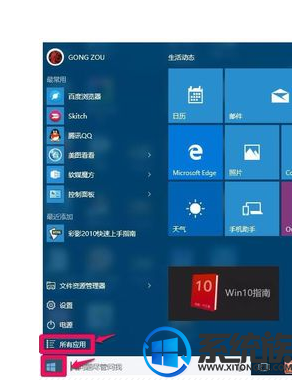
2、在所有应用中找到彩影2010白金版并右键点击,在右键菜单中点击:打开文件 所在的位置;

3、在打开的文件夹窗口,我们左键双击:卸载彩影2010白金版,按照提示操作就可以卸载安装的彩影2010白金版程序。

4、第二种卸载方法:用系统自带的卸载程序进行卸载。
有些软件没有自带卸载程序,我们可以用系统自带的卸载程序进行卸载。
步骤:
左键点击系统桌面左下角的“开始”,再点击开始菜单中的“所有应用”,在所有应用中找到彩影2010白金版并右键点击,在右键菜单中点击:卸载,打开系统的程序和功能;
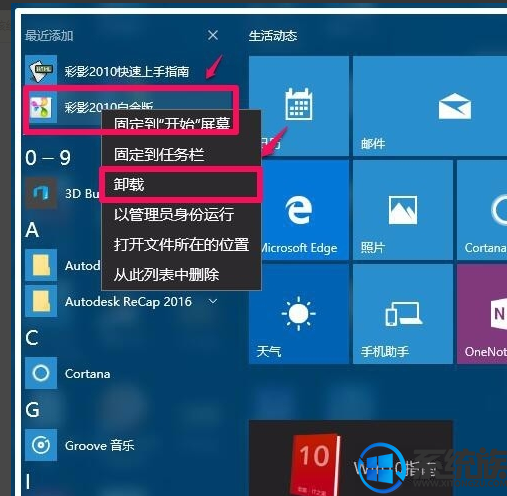
5、在程序和功能窗口,找到彩影2010白金版并左键点击,再点击:卸载/更改,按照提示操作就可以卸载安装的彩影2010白金版程序。

6、第三种卸载方法:用第三方软件进行卸载。
如用软媒魔方的软件管家卸载彩影2010白金版。
步骤:
启动软媒魔方 - 软件管家 - 软件卸载,找到彩影2010白金版,点击其相应的卸载,按照提示操作就可以卸载安装的彩影2010白金版程序。
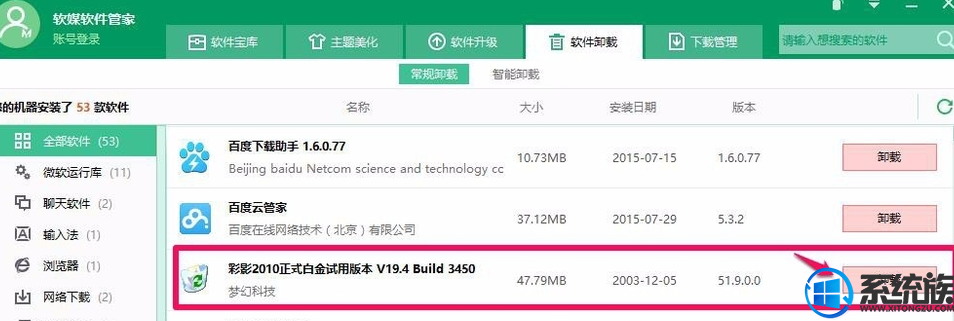
以上就是关于win10怎么清理卸载残留文件的全部内容了,如果你想了解更多知识就关注我们系统族!



















